Bài viết này hướng dẫn chi tiết cách chặn quảng cáo tự bật lên ❤️ Tắt quảng cáo pop-up dễ dàng nhanh chóng ✅ Trên điện thoại và máy tính.
👉 Tham Khảo Thêm Những Thủ Thuật Hot Nhất:
- Lấy Lại Tin Nhắn FB Đã Xóa
- Thủ Thuật HACK FACEBOOK
- TOP App Làm Video Chuyên Nghiệp
- Hack Zalo [Mới Nhất]
Pop-Up Ads thường có hình thức là những mẩu quảng ngắn, một chương trình ưu đãi, hoặc thông báo kết nối tới các trang web khác.
Đây là dạng quảng cáo cực kỳ phiền phức vì nó tự ý mở thêm 1 đến nhiều trang web khác mà không cần sự đồng ý của người sử dụng. Đặc biệt, một số dạng Pop-up lại không thể tắt được bằng phím back.
Điều này khiến bạn bực mình khi đang xem phim, lướt web mà các quảng cáo Pop-up liên tục thi nhau xuất hiện, tự ý mở các trang web có nội dung không liên quan. Đừng quá lo lắng, hôm nay scr.vn sẽ hướng dẫn bạn cách chặn quảng cáo pop-up tự bật hiệu quả, dễ thực hiện nhất.
Nội dung chính
Chặn Quảng Cáo Tự Bật Trên Máy Tính

💗 CẬP NHẬT NHỮNG THỦ THUẬT MỚI 💗
Sử Dụng Menu Settings
Bước 1: Mở Google chrome chọn nút 3 chấm [ ⋮ ] trên góc phải màn hình. Một menu thả xuống sẽ xuất hiện.
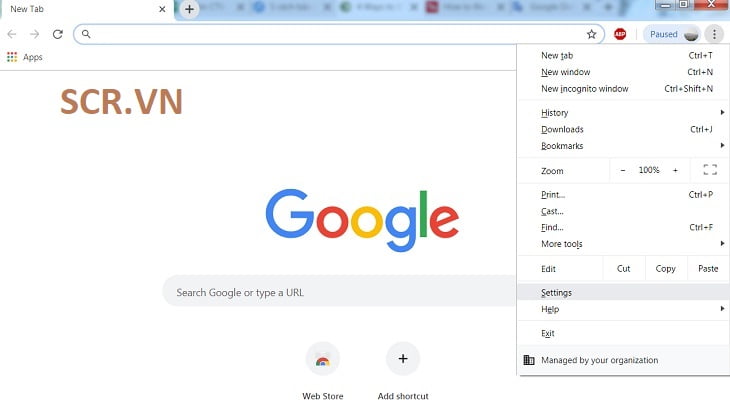
Bước 2: Chọn Settings (cài đặt) để mở ra trang Cài đặt (Setting page).
Bước 3: Cuộn xuống dưới rồi nhấn vào Nâng cao [Advanced ▼] ở dưới cùng của trang. Mở ra thêm các tùy chọn khác.
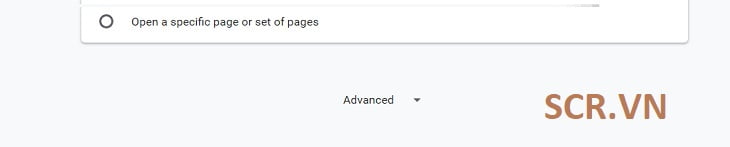
Bước 4: Chọn “Quyền riêng tư và bảo mật” (Privacy and security). Cuộn xuống dưới và chọn Site Settings (Cài đặt trang web).
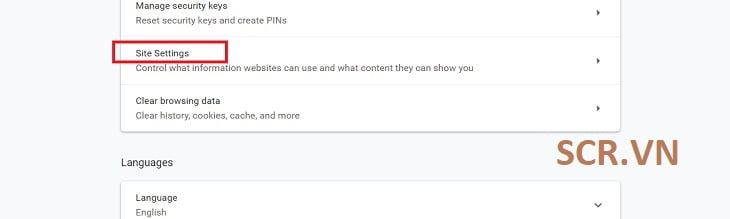
Bước 5: Tìm và chọn Ads (Quảng cáo) ở gần cuối trang.

Bước 6: Màn hình sẽ hiển thị dòng Allowed (Được cho phép). Có công tắc màu xanh tức là trình duyệt Chrome đang cho phép quảng cáo.
Bấm vào công tắc để chuyển sang màu xám, màn hình sẽ thông báo rằng Đã chặn trên những trang web hiển thị quảng cáo xâm nhập hoặc quảng cáo gây hiểu nhầm (khuyên dùng).
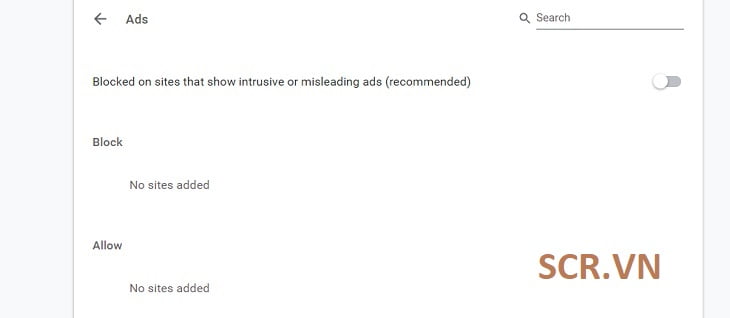
Bước 7: Bạn trở về trang Settings page tìm và chọn [Pop-ups and redirects].
Bạn thấy công tắc bên cạnh dòng chữ [Blocked (recommended)] ở trạng thái tắt, màu xám có nghĩa là Chrome đã chặn hầu hết quảng cáo pop-up.
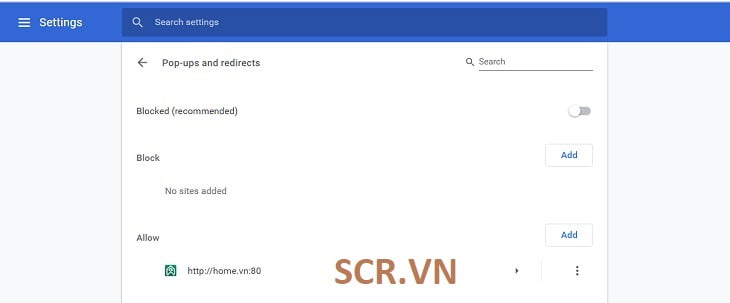
Hoặc bạn có thể lựa chọn trang web muốn ẩn quảng cáo bằng cách thủ công. Bạn nhấp vào [Add] rồi dán địa chỉ trang web cần chặn quảng cáo, nhấn [Add] là hoàn thành.
Sử Dụng Tiện Ích Mở Rộng AbBlock Trên Máy Tính
Bước 1: Mở Chrome, truy cập https://getadblock.com/

Bước 2: Nhấp GET ADBLOCK NOW, bạn sẽ thấy trang cài đặt tiện ích mở rộng tương ứng của trình duyệt.
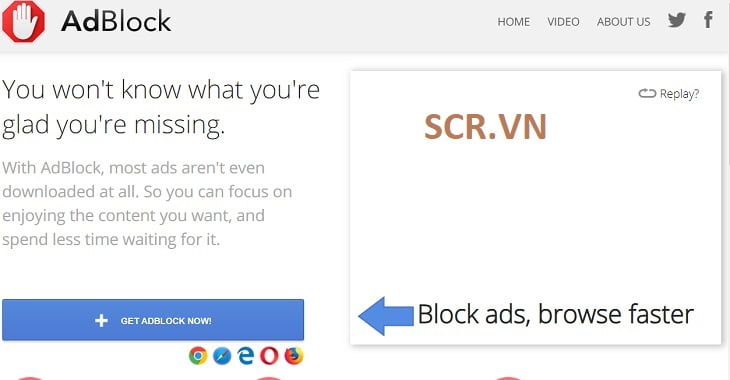
Bước 3: Nhấp Add extension, Chrome sẽ làm mới trang khi AdBlock hoàn tất cài đặt.
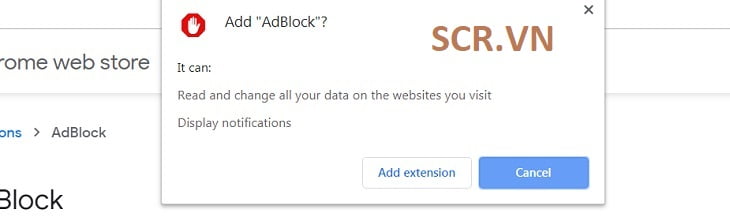
Bước 4: Nhấp biểu tượng AdBlock ở bên trên góc phải màn hình. Sẽ có một menu thả xuống, bạn nhấp vào Biểu tượng cài đặt.
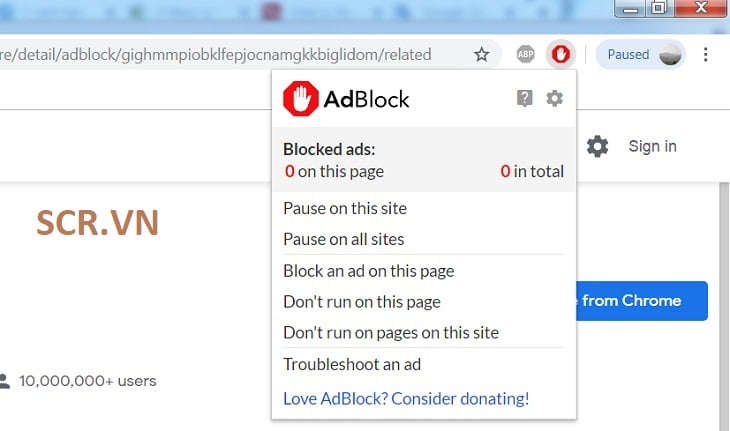
Bước 5: Tiếp theo bạn nhấp vào [FILTER LISTS], ở hộp [Acceptable Ads] bạn bỏ dấu tick. Làm như vậy sẽ tăng số lượng quảng cáo mà AdBlock chặn. Nếu hộp này đã được bỏ dấu tick, bạn qua bước tiếp theo.

Bước 6: Kiểm tra các tùy chọn chặn quảng cáo bổ sung. Các tùy chọn để chặn quảng cáo hơn nữa bao gồm:
- Adblock Warning Removal list: Xóa cảnh báo trên các trang web về việc chạy AdBlock.
- Antisocial filter list: Loại bỏ nút Facebook Like Like cùng với tất cả các nút phương tiện truyền thông xã hội khác.
- EasyPrivacy: Giúp bảo vệ quyền riêng tư của bạn bằng cách chặn theo dõi.
- Fanboy’s Annoyances: Loại bỏ một loạt các phiền toái nhỏ trên web.
- Malware protection: Chặn các trang web có vấn đề về phần mềm độc hại.
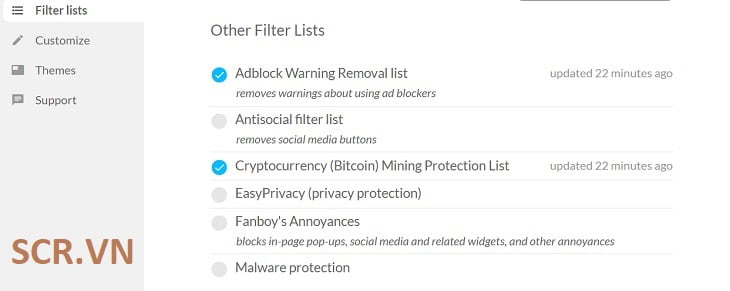
Bước 7: Đóng AdBlock tab. Bây giờ trình duyệt Google Chrome của bạn gần như không có quảng cáo.
Sử Dụng Tiện Ích Mở Rộng AbBlock Plus Trên Máy Tính
Bước 1: Mở Google Chrome, truy cập https://adblockplus.org/ trên thanh địa chỉ.
Lưu ý: Adblock Plus không liên quan đến AdBlock.

Bước 2: Nhấp vào [Get Adblock Plus for Chrome]. Bây giờ bạn sẽ đi đến trang cài đặt tiện ích mở rộng tương ứng của trình duyệt.

Bước 3: Nhấp vào [Add extension]. Adblock Plus sẽ bắt đầu cài đặt vào trình duyệt của bạn. Chrome sẽ làm mới trang khi tiện ích mở rộng Adblock Plus hoàn tất cài đặt.
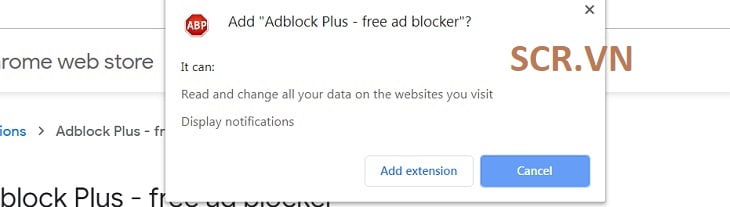
Bước 4: Nhấp chuột phải vào biểu tượng Adblock Plus phía trên góc phải màn hình, sẽ có một menu thả xuống. Bạn chọn [Options] để bắt đầu cài đặt Adblock Plus.
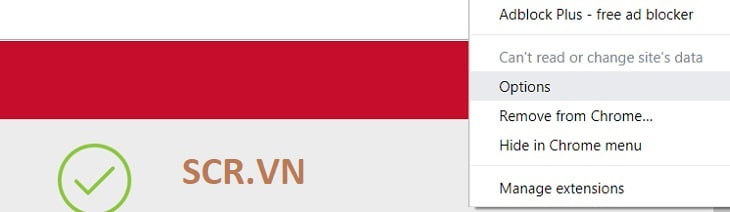
Bước 5: Bạn bỏ dấu tick ở hộp [Allow Acceptable Ads], vì tùy chọn này cho phép một số quảng cáo được bật lên nên bỏ chọn sẽ giúp càng nhiều quảng cáo bị chặn hơn.
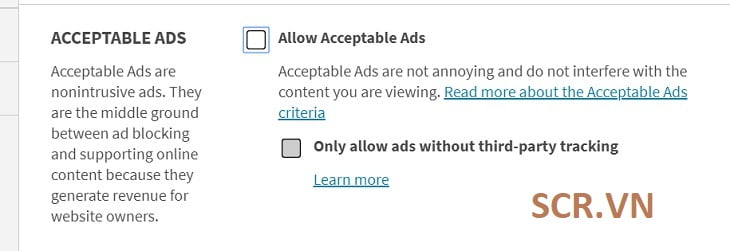
Bước 6: Đóng tab Adblock Plus, lúc này trình duyệt Google Chrome của bạn gần như không có quảng cáo.
Chặn Quảng Cáo Trên Điện Thoại
Các bước chặn quảng cáo tự bật trên trình duyệt của điện thoại cũng tương tự như máy tính.
Sử Dụng Menu Settings Trên Điện Thoại
Bước 1: Mở Google Chrome. Mặc dù bạn không thể chặn quảng cáo nhúng trong trình duyệt di động Google Chrome nhưng bạn có thể ngăn cửa sổ bật lên và chiếm lấy màn hình của bạn.
Bước 2: Nhấp vào [⋮] phía trên góc phải màn hình điện thoại, sẽ có một menu thả xuống. Bạn nhấp vào [Settings].
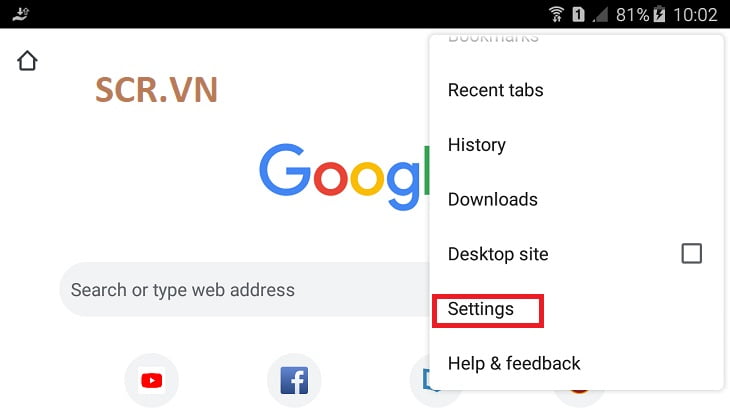
Bước 3: Bạn nhấp vào [Content Settings] (iPhone) hoặc [Site settings] (Android).
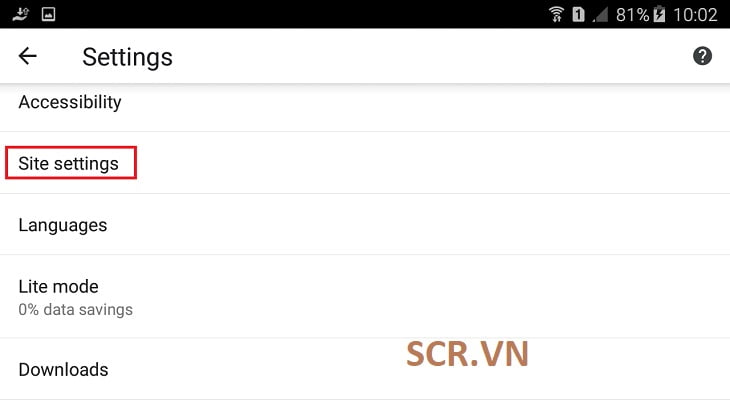
Bước 4: Nhấp [Block Pop-ups] (iPhone) hoặc [Pop-ups] (Android). Bạn sẽ tìm thấy tùy chọn này ở gần phía trên màn hình (iPhone) hoặc gần cuối màn hình (Android).
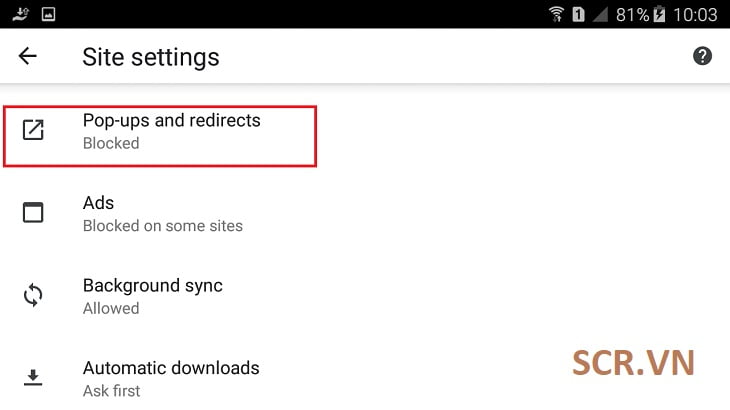
Bước 5: Bạn vô hiệu hóa [Block Pop-ups] (iPhone) hoặc [Pop-ups] (Android).
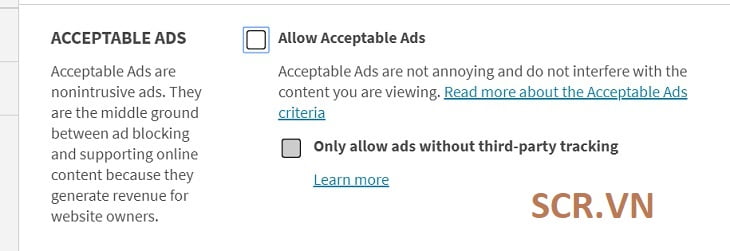
Với iPhone bạn cho công tắc chuyển màu xanh còn ngược lại với Android bạn cho công tắc chuyển màu xám để chặn quảng cáo.
👉👉👉 MỜI BẠN XEM THÊM:
💛 APP GHÉP NHẠC, CHÈN CHỮ VÀO VIDEO 💛
Sử Dụng Chế Độ Tiết Kiệm Dữ Liệu
Chế độ tiết kiệm dữ liệu trên Chrome điện thoại giúp bạn tải trang nhanh hơn và sử dụng ít dữ liệu lên tới 60%. Chrome sẽ lưu các trang web chậm và chỉ tải thông tin chính, lược bớt những thông tin không cần thiết gây phiền hà.
Bước 1: Vào Chrome chọn chọn [ ⋮ ] trên góc phải màn hình, chọn [Settings] từ menu thả xuống.
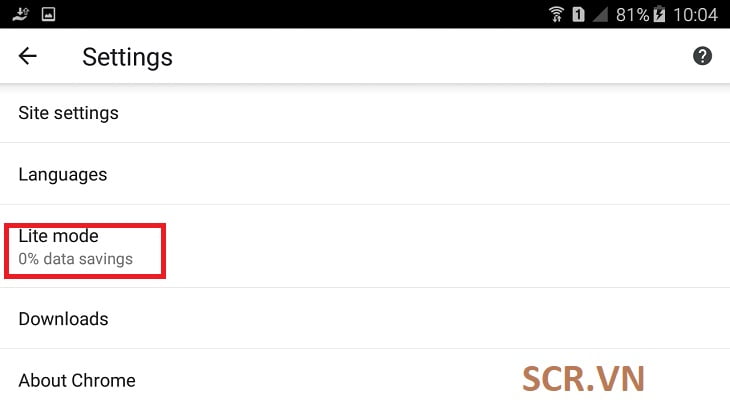
Bước 2: Tìm và chọn chế độ tiết kiệm dữ liệu [Lite mode]. Bật công tắc thành màu xanh là hoàn thành.
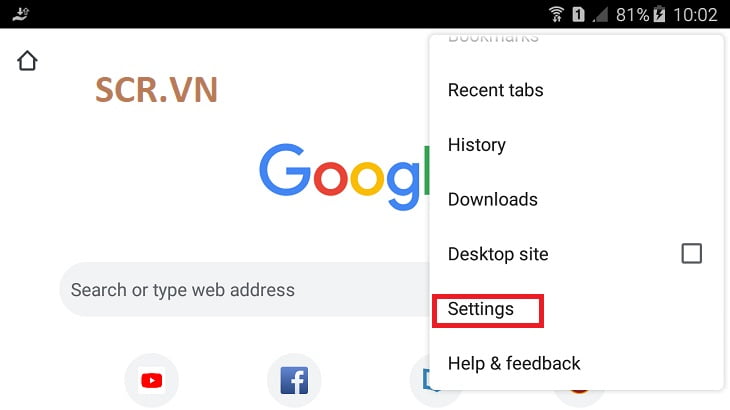
Mời bạn xem thêm: Cách chặn trang web
Như vậy scr.vn đã giới thiệu đến bạn những cách để chặn quảng cáo tự bật trên máy tính và điện thoại rồi. Chúc các bạn thực hiện thành công nhé!




![Hack Tim Tik Tok 2023 ❤️ TIẾT LỘ 2 Cách Tăng Tym [HOT]](https://gamebaidoithuonghay.com/wp-content/uploads/2023/03/CaCC81ch-Hack-Tym-Tik-Tok-120x86.jpg)

![Hack Tim Tik Tok 2023 ❤️ TIẾT LỘ 2 Cách Tăng Tym [HOT]](https://gamebaidoithuonghay.com/wp-content/uploads/2023/03/CaCC81ch-Hack-Tym-Tik-Tok-350x250.jpg)





![Đăng Nhập Zalo Bằng Facebook 2023 [2 Cách Nhanh Nhất]](https://gamebaidoithuonghay.com/wp-content/uploads/2023/03/C490aCC86ng-NhaCCA3CC82p-Zalo-BaCC86CC80ng-Facebook-350x250.png)










